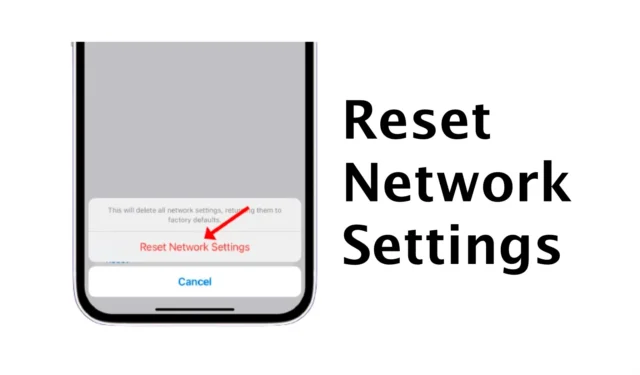
iPhone はウェブの閲覧やインターネット サービスへのアクセスに最適ですが、iPhone がインターネットへの接続を拒否した場合はどうすればよいでしょうか? iPhone は市場で最も安定した携帯電話の 1 つですが、それでもいくつかの問題が発生する可能性があります。
場合によっては、iPhone がモバイル インターネットまたは WiFi ネットワークに接続できない場合があります。このような問題の背後にはさまざまな理由が考えられますが、ほとんどは iPhone のネットワーク設定をリセットすることで解決できます。
iPhone のネットワーク設定をリセットすることは、すべてのネットワーク関連の問題に対する究極の解決策ですが、デバイスに保存されているネットワーク関連のデータがすべて削除されるため、最後の手段としてください。とにかく、接続の問題を解決するためにあらゆることを試したがすべて無駄だった場合は、ガイドを読み続けてください。
iPhone のネットワーク設定をリセットするのは非常に簡単です。ただし、デバイスに保存されているネットワーク関連のデータがリセットされるため、ネットワーク設定をいつリセットするかを知っておく必要があります。
ネットワーク設定をリセットする必要があるのはどのような場合ですか?
ネットワーク設定をリセットできるのは、他のネットワーク トラブルシューティング プロセスが失敗した場合のみです。すでにデバイスの再起動、別の WiFi ネットワークへの再接続を試し、ネットワーク モードの選択が間違っているなどの考えられるネットワークの問題を除外している場合は、ネットワークのリセットのみを続行してください。
iPhone でネットワーク設定を完全にリセットする必要がある一般的な問題をいくつか紹介します。
- iPhoneでサービスエラーが発生しません。
- Bluetooth 接続が機能していません。
- 電話をかけたり受けたりする際の問題。
- WiFi の接続に時間がかかるか、動作しません。
- FaceTime が正常に動作しません。
- VPN 接続が機能していません。
- ネットワークモード(4G/5Gなど)を切り替えることはできません。
- 通話ドロップの問題。
これらは、通常 iPhone でネットワーク設定のリセットを必要とする一般的な問題です。ただし、ネットワークのリセットに進む前に、基本的なトラブルシューティングを試してみるのが最善です。
iPhoneのネットワーク設定をリセットする方法
上記の問題が常に発生する場合は、iPhone のネットワーク設定をリセットするのが最適な時期である可能性があります。 iPhone のネットワーク設定をリセットするのは比較的簡単です。以下で説明する手順に従ってください。 iPhoneのネットワーク設定をリセットする方法は次のとおりです。
1. iPhone で設定アプリを開きます。
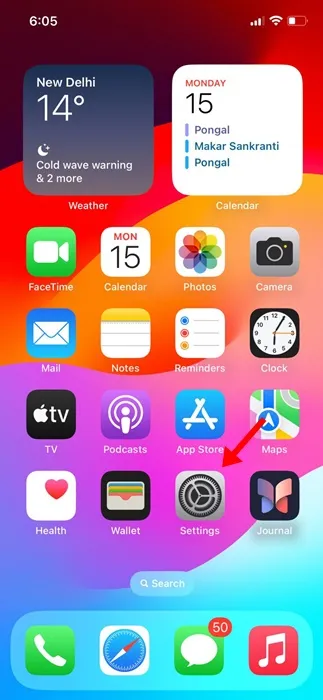
2.設定アプリが開いたら、下にスクロールして一般をタップします。
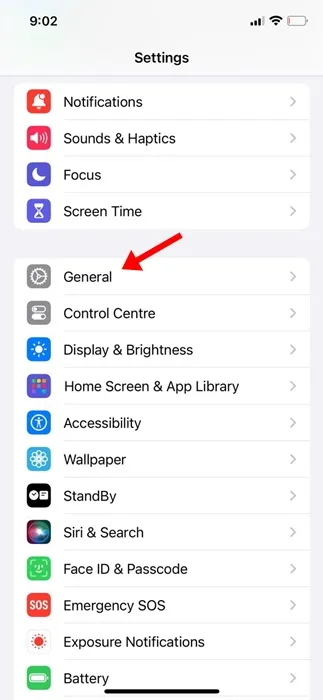
3. [全般] で一番下までスクロールし、iPhone の転送またはリセットを選択します。
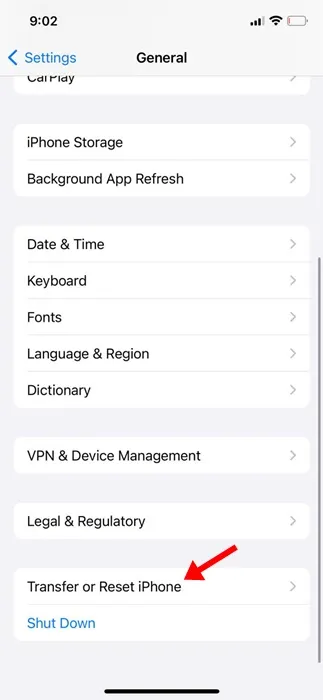
4. [iPhone の転送またはリセット] 画面で、リセット をタップします。
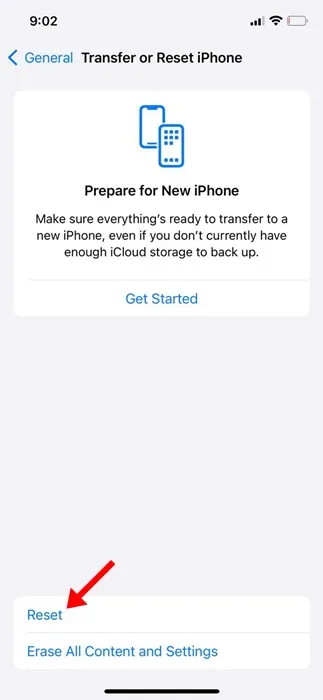
5.表示されるメニューで、 ネットワーク設定のリセット を選択します。
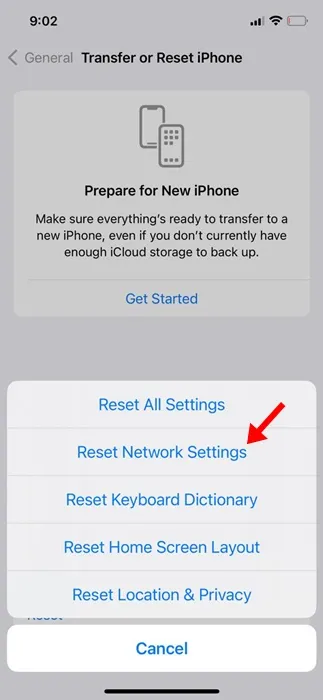
6. 次に、iPhone のパスコードの入力を求められます。続行するにはパスコードを入力してください。
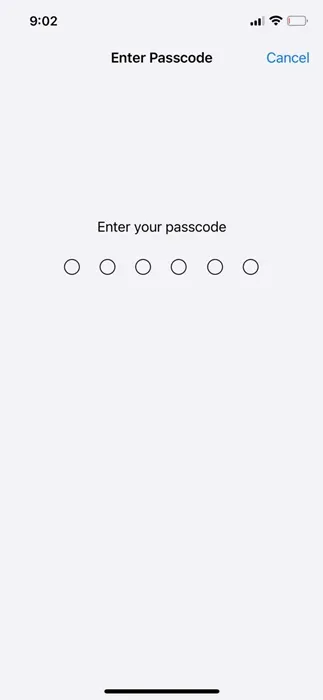
7.確認プロンプトで、[ネットワーク設定をリセット] を再度タップします。
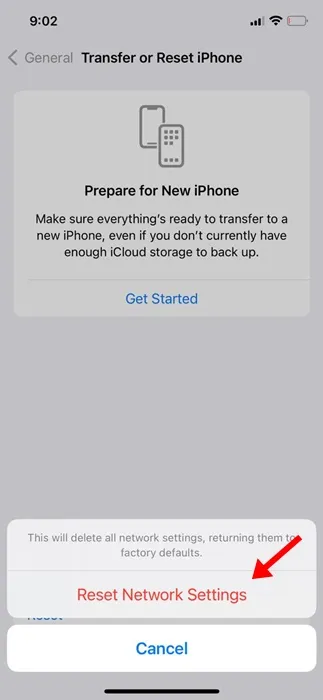
それでおしまい!これは、iPhone のネットワーク設定をリセットする方法です。プロセスが完了すると、iPhone が自動的に再起動します。プロセス全体が完了するまでに約 1 分かかります。
iPhone のネットワーク設定をリセットするとどうなりますか?
iPhone のネットワーク設定をリセットすると、保存されたネットワークの削除とは別に、次のような変化が起こります。
- 以前に使用されていたネットワークとVPN 設定が削除されます。
- iPhone は、接続しているネットワークから切断します。
- WiFi & Bluetooth がオフになってから再びオンになります。
- iPhone に保存されているネットワーク関連の情報はすべて削除されます。
- 以前にペアリングした BlueTooth デバイス、WiFi ネットワーク、および Wi-Fi ネットワークにアクセスできなくなります。彼らのパスワード。
- デバイスの名前が iPhone に変更されます。
iPhone のネットワーク設定のリセットについては以上です。適切に従えば、この記事で共有した手順に従って、ネットワーク設定とネットワーク設定がリセットされます。ネットワーク関連の多くの問題を解決します。 iPhone のネットワーク設定のリセットについてさらにサポートが必要な場合はお知らせください。





コメントを残す